Contactos La recuperar contactos eliminados más importantes que tiene en Outlook. Esta carpeta probablemente tenga detalles acumulados desde el momento en que comenzó a usar Outlook. Por lo tanto, es muy probable que tenga mucha información importante dentro de esta carpeta..
Pero, ¿y si esta carpeta se elimina? ¿Te imaginas archivo de datos de outlook actual y sus direcciones de correo electrónico? Obviamente, es extremadamente estresante, pero sí, estas cosas pueden suceder..
Las principales razones de la pérdida de la carpeta de contactos es la eliminación accidental o la corrupción del archivo PST asociado. Pero sea cual sea el motivo, ¡no se preocupe! Si es alguien que se enfrenta a este tipo de situación y está pensando en cómo recuperar contactos de Outlook, le proporcionamos una solución eficaz para recuperar contactos eliminados outlook utilizando una herramienta llamada Remo Repair Outlook (PST).
Cómo Recuperar Contactos Eliminados Usando la Carpeta Eliminada de Outlook?
Una vez que elimine los contactos de Outlook, es posible que, accidentalmente o afortunadamente, Outlook mueva los elementos eliminados a Deleted Folder. Esto significa que los elementos eliminados aún se almacenan en Deleted Folder. Siga el procedimiento a continuación para recuperar contactos eliminados de la Carpeta eliminada.
- Abra la aplicación de Outlook Haga clic en Deleted Items carpeta.
- Right Click en el elemento/contacto que desea recuperar.
- Haga clic en Move > Copy To Folder, Seleccionar Contacts entonces OK.
Importar archivo PST de Outlook Para Recuperar Contactos de Outlook
Podemos recuperar contactos de outlookcon la ayuda de un archivo PST. Debe exportar un archivo PST antes de seguir este método. Una vez que exporte el archivo PST, siga el procedimiento mencionado a continuación.
- Abra la aplicación de Outlook y haga clic en File> Open&Export Import/Export.
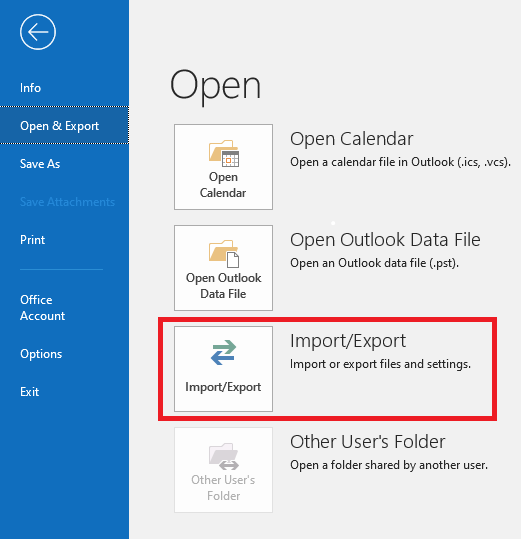
- Luego haga clic en Import from Another Program or File y haga clic en Next.
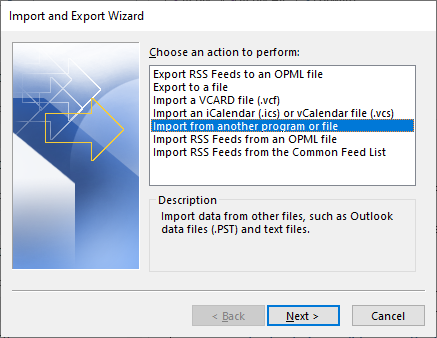
- Haga clic en Outlook Data File(.pst), Next.
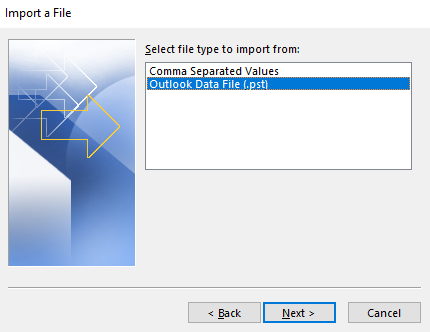
- Browse la ubicación haga clic en seleccione el archivo Next > Finish.
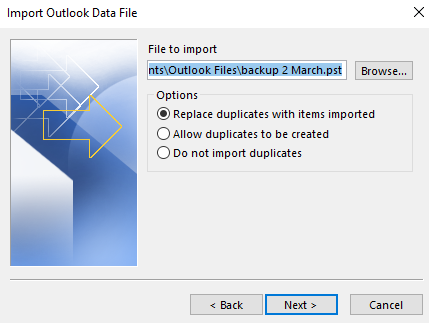
Después de completar el proceso, el archivo PST aparece en Outlook, haga clic en el archivo y restaure los contactos.
Recuperar Contactos Eliminados Outlook Usando Software
Remo Repair Outlook (PST) es una excelente manera de recuperar contactos eliminados o perdidos en Outlook. Ya sea que se eliminen accidentalmente o se pierdan debido a la corrupción en los archivos PST o por otras razones, se pueden recuperar con esta herramienta.
Dado que el software funciona en un mecanismo de solo lectura, debe tener en cuenta que no habrá cambios en la carpeta de contactos original. Junto con los contactos, el software también se puede utilizar para recuperar elementos eliminados, como calendarios, reuniones eliminadas, Correos electrónicos, notas, diarios, tareas y otros atributos.
Además de como recuperar contactos eliminados, el software también tiene una característica especial para reparar archivos PST corruptos. La corrupción en los archivos PST puede ocurrir debido a ataques de virus / malware o la terminación de Outlook cuando el PST está abierto. También puede ocurrir debido a la corrupción en el disco donde se almacena el archivo. No importa cuál sea el motivo de la corrupción, se puede reparar con el software Remo Repair.La ventaja de usar Remo Herramienta de reparación de Outlook es que se puede utilizar con todas las versiones de Outlook, incluidas Outlook 2000, 2003, 2007, 2010, 2013, 2016 y 2019.
Pasos Para Recuperar Contactos Borrados Outlook
Escalón 1. Descargar e instalar Remo Repair Outlook en su sistema de Windows
Escalón 2. Abre la aplicación y encontrarás 3 opciones.
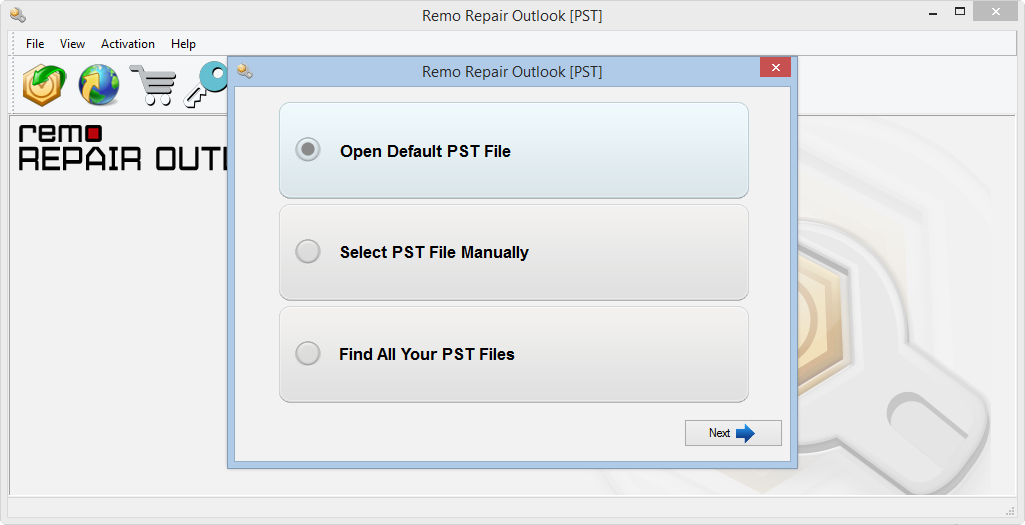
- Open Default PST file: El software abrirá el archivo PST predeterminado
- Select PST file manually: Utilice esta opción si conoce la ubicación del archivo PST y ábralo manualmente.
- Find all your PST files: Esto se utiliza para encontrar todos los archivos PST en su sistema
Escalón 3. Una vez elegido el archivo PST deseado, elija una opción de escaneo
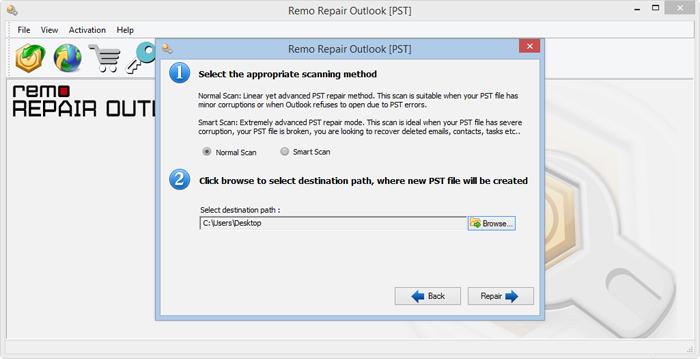
Escalón 4. Luego haga clic en Repair para reparar su archivo PST. Una vez reparado el archivo, preview objetos recuperados y save El archivo reparado.
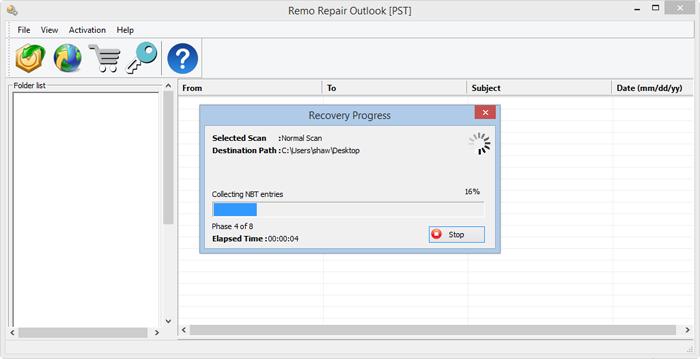
Cómo Evitar Perder Contactos de Outlook?
- Verifique para asegurarse de lo que va a eliminar y luego haga clic en Eliminar. Esto evitará la mayoría de los casos de borrado accidental..
- Siempre tenga una copia de seguridad de su archivo PST para evitar la pérdida de datos si el archivo se corrompe o se daña
- Ejecute CHKDSK en su sistema si encuentra problemas de corrupción con su disco antes de que dañe o dañe su archivo PST
Otros Escenarios en los que se Puede Utilizar Remo Repair Outlook
- Para solucionar el problema de Outlook que no abre en Windows 7, Windows Vista, Windows 11,10 etc.
- Reparar archivos PST de Outlook comprimidos o protegidos con contraseña
- La usuaria podrá recuperar Outlook libreta de direcciones, Notas, y carpetas eliminadas de Outlook 2019,2016, 2010 y otras versiones.
- El archivo PST está dañado cuando el tamaño del archivo excede.
- Recuperación de correos electrónicos perdidos o eliminados debido al bloqueo de Microsoft Outlook.
Conclusión:
Aquí terminamos nuestra discusión sobre cómo recuperar contactos eliminados de Outlook. Hemos explicado los métodos manuales y el método automatizado, con la ayuda de Remo Outlook PST Repair puede reparar y recuperar fácilmente archivos PST con simples clics. Estamos seguros de que este artículo le resultó útil. Háganos saber en la sección de comentarios a continuación si tiene alguna pregunta adicional.